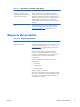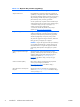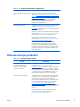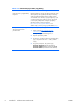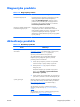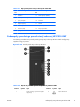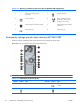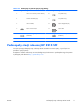HP Z210 Series Workstation User Guide
Diagnostyka produktu
Tabela 1-4 Diagnostyka produktu
Temat Lokalizacja
Narzędzia diagnostyczne Narzędzie HP Vision Diagnostics jest dostępne w postaci
obrazu płyty ISO na dysku twardym komputera (w
katalogu C:\VisionDiagnostics). Można je również
pobrać ze strony internetowej HP. Szczegóły odnośnie
korzystania z tego narzędzia znajdują się w rozdziale
Konserwacja techniczna i serwis.
Informacje o kodach dźwiękowych i
kontrolkach diagnostycznych
Zapoznaj się z właściwym rozdziałem publikacji
<<emphasis style="italic">>Maintenance and Service
Guide (Instrukcja obsługi serwisowej i konserwacji) w celu
uzyskania szczegółowych informacji o sygnałach
dźwiękowych i kodach diod LED używanych w przypadku
tej stacji roboczej.
Aktualizacje produktu
Tabela 1-5 Aktualizacje produktu
Temat Lokalizacja
Aktualizacje BIOSu i
sterowników
Sprawdź pod adresem
http://www.hp.com/go/
workstation_swdrivers<<url address="http://www.hp.com/
go/workstation_swdrivers">/>, czy dysponujesz
najnowszymi sterownikami do stacji roboczej.
Aby ustalić aktualną wersję systemu BIOS dla danego
komputera, proszę postępować zgodnie z poniższą
procedurą podczas uruchamiania:
1. Proszę włączyć komputer i poczekać na wyświetlenie
monitu F10=setup w prawym dolnym rogu ekranu.
2. Naciśnij klawisz F10, aby przejść do narzędzia
konfiguracji F10.
Narzędzie konfiguracyjne wyświetla wersję systemu
BIOS w części File (Plik) > System Information
(Informacje o systemie).
3. Proszę zapisać wersję systemu BIOS, aby ją porównać z
tymi, które są widoczne na stronie internetowej firmy HP.
Systemy operacyjne Informacje dotyczące systemów operacyjnych obsługiwanych
przez stacje robocze firmy HP można znaleźć pod adresem
http://www.hp.com/go/wsos<<url address="http://
www.hp.com/go/wsos">/>.
Aby dowiedzieć się więcej o systemach operacyjnych
Windows, przejdź do strony
http://www.microsoft.com/
support.
Aby dowiedzieć się więcej o systemach operacyjnych Linux,
przejdź do strony
http://www.hp.com/linux.
PLWW
Diagnostyka produktu
7